调出淡雅的唯美欧美风格壁纸
- 2011-10-31 01:11:58
- 来源/作者:互联网/佚名
- 己被围观次
我们的生活与城市息息相关,无论走到哪里,不同城市独特的文化都吸引着摄影师们的目光,有时候随拍一些城市小风光,别致的建筑,嬉闹的孩童, 总能留住一段回忆。 今天我们要
5.填充渐变叠加
新建空白图层,填充颜色,如图。然后选择渐变工具,把前景色选择为一个较浅的灰粉色,按照画面箭头的指示,拉一个渐变,如图效果。

把这个填充好渐变颜色的图层的叠加方式改成颜色减淡,整个画面就亮起来了一度。

6.再次叠加图层
继续新建空白图层,然后按照图示效果填充,依然把新图层叠加方式改成颜色减淡。

再次新建空白图层,然后按照图示效果填充,依然把新图层叠加方式改成颜色减淡。现在通过三个填充图层的叠加,画面提亮了很多,
影调也发生了略微变化。

7.影调和色调调整
新建曲线调节层,编辑一下蒙版,让画面只有左上角和右下角压暗,这样画面的光感就更明确,光线仿佛从右上角射进来的。

新建可选颜色图层,数据如下:
红色:青色-49、洋红-60、黄色-7。
黄色:青色-12、洋红-39、黄色-64。
绿色:青色-4、洋红-59、黄色-100。
青色:青色-95。
黑色:青色-10、洋红+19、黄色-15。

8.滤镜和天空上色
添加深黄滤镜,浓度25%,整个画面添加上一种暖色。

把前景色填充成浅浅的蓝绿色,然后用渐变工具把左上角的天空拉出一个渐渐消失的效果,按照图示的线条方向,从左上到右下。
这样左上角天空上那点不均匀的蓝色就被覆盖了。
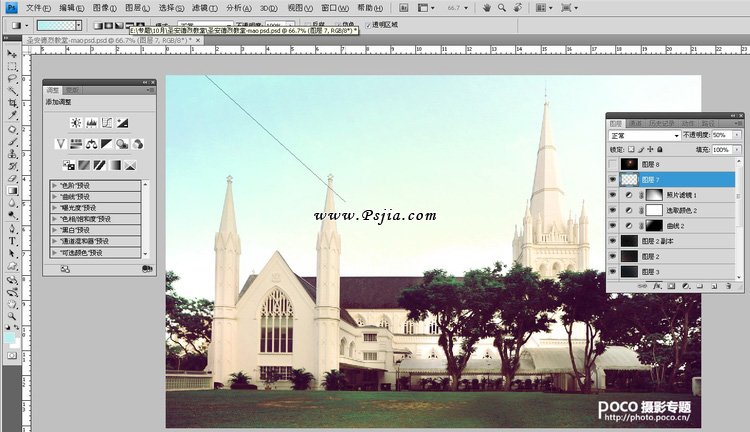
9.光晕增加光感
新建空白图层,填充成黑色,然后应用滤镜----渲染----镜头光晕。

然后把叠加效果改成滤色,就能把光斑作用于画面中了。

最终效果图!

(责任编辑:PS家园网)
*PSjia.COM 倾力出品,转载请注明来自PS家园网(www.psjia.com)
标签(TAG)
上一篇:调出柔和泛黄的复古色调
下一篇:PS调出外景美女秋季金黄色调








